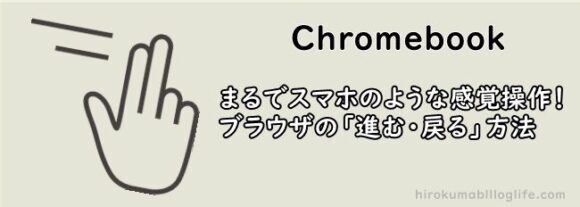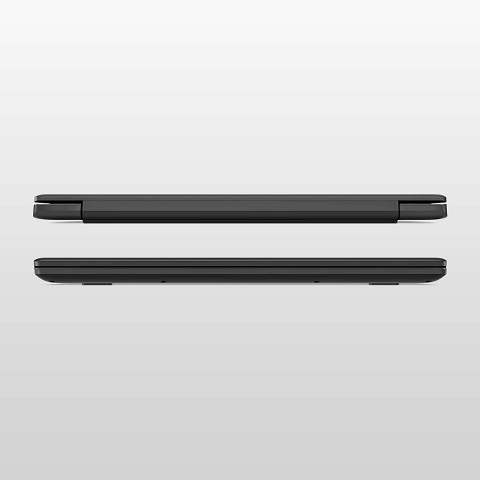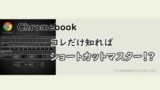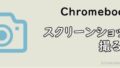Chromebookではブラウザの前後のページへ移動するには、2本指とタッチパッドを使って操作することができます。
この操作を覚えておけば「戻る・進む」ボタンをクリックする必要がなく、スマホのような感覚で効率よくかんたんに作業することが可能です。
こちらの記事では画像付きで解説します。
覚えておいて損はない機能なのでぜひ覚えておきましょう。
ブラウザとは

「ブラウザ」って一体なにかしら・・・?

「ブラウザ」が何なのか、全くわからないPC初心者などのために「ブラウザ」の簡単な解説からはいります。

知ってるよ!って方は読み飛ばしてくださいね!
ブラウザで「前のページに戻る」2本指でタッチパッドを左にスワイプ
まずはブラウザで「前のページに戻る」操作方法です。ChromeBook S300にて解説します。
ブラウザを開いた状態で、前のページに戻りたい場合「タッチパッドを二本指で左にスワイプ」します。
GoogleChromeなどのブラウザで検索した後、閲覧したいサイトをクリックして別のサイトを確認したい場合などに使用します。「←」をクリックする作業がなくなるので便利です。

ブラウザで「次のページに進む」2本指でタッチパッドを右にスワイプ
まずはブラウザで「次のページに進む」操作方法です。こちらもChromeBook S300にて解説します。
ブラウザを開いた状態で、一度閲覧した次のページに進みたい場合「タッチパッドを二本指で右にスワイプ」します。
わざわざブラウザの「→」にカーソルを合わせることがなくなり、タッチパッドのみで効率よく作業ができます。

動画はこちら
以下の動画でも「前のページに戻る」「次のページに進む」方法を解説していますので参考にしてみてください。
今後、順次更新予定。
ChromeBookのショートカット・便利機能 一覧
その他、ChromeBookのショートカットキー・便利機能は以下の記事から確認できます。
順次更新していきます。
▽今回の記事で使用したPCはChromeBook S330です▽
ChromeBookの中では最安20,000円台のPCです。最安PCが気になるかたは要チェック。
画像をクリック先は楽天市場です。
ChromeBook S330を使ってみた感想はこちらの記事で解説しています。
▽気になるかたはこちらをクリック▽